Nopea navigointi:
-
tapaus: ”siivoaminen. Älä sammuta tietokonetta.”
-
miten ratkaista ” siivoaminen. Älä sammuta tietokonetta ” tehokkaasti?
-
Lisävinkki: varmuuskopioi ikkunat ennen Windows Updaten suorittamista
-
tiivistelmä
- tapaus: ”siivoaminen. Älä sammuta tietokonetta.”
- How to resolve ” Cleaning up. Älä sammuta tietokonetta ” tehokkaasti?
- menetelmä 1: Odota, kunnes puhdistusprosessi on päättynyt
- Menetelmä 2: Suorita Windows Update vikasietotilasta
- Menetelmä 3:Suorita Käynnistyskorjaus käynnistysongelmien korjaamiseksi
- Lisävihje: varmuuskopioikkunat ennen Windows Updaten ajamista
- Yhteenveto
tapaus: ”siivoaminen. Älä sammuta tietokonetta.”
Windows 7 Service Pack 1: ssä (SP1) ja Windows Server 2008 R2 SP1: ssä levyn Uudelleenjärjestämisvelhoon lisättiin uusi liitännäinen. Kun olet asentanut Windows 7: n tai Server 2008 R2 SP1: n, voit poistaa Windows Update Cleanup-vaihtoehdon avulla Windows-päivitykset, joita et enää tarvitse.
käyttäjien mielestä Windows on kuitenkin jumissa ” Cleaning upissa. Älä sammuta tietokonetta ” Windows-päivitysten määrittämisen aikana tai sen jälkeen, kun SP1 on asennettu. Eräs käyttäjä julkaisi kokemuksensa foorumilla:
” sammutin tietokoneeni, kun näytti siltä kuin se olisi jäädytetty Windows-päivitysten konfiguroinnin aikana (se oli hetken 100%: ssa) ja yritti sitten käynnistää uudelleen vikasietotilassa. Tietokoneeni sitten näkyy ’ vika määrittää Windows-päivitykset. Perutaan muutosten näyttö.
sen jälkeen tietokoneeni käynnistyi uudelleen ja näyttää nyt ” Cleaning up. Älä sammuta tietokoneen näyttöä viimeisten 3 tunnin aikana. Onko siinä muka näin kauan? Mitä minun pitäisi tehdä?”
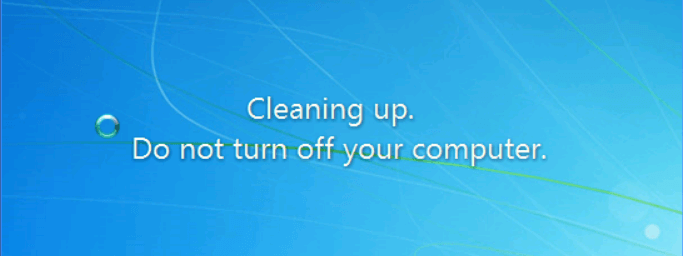
How to fix ” Cleaning up. Älä sammuta tietokonetta ” Server 2008 (R2) tai Windows 7? Jatka lukemista.
How to resolve ” Cleaning up. Älä sammuta tietokonetta ” tehokkaasti?
kun kohtaat ” siivoaminen. Älä sammuta tietokonetta ” Windows 7 tai Server 2008 (R2), voit kokeilla seuraavia menetelmiä ongelman ratkaisemiseksi:
-
menetelmä 1: Odota, kunnes puhdistus on valmis
-
Menetelmä 2: Suorita Windows Update vikasietotilassa
-
Menetelmä 3: Suorita käynnistyksen korjaus korjata boot kysymyksiä
menetelmä 1: Odota, kunnes puhdistusprosessi on päättynyt
kun näytössä näkyy siivouksen sanoma, se tarkoittaa, että Levyn uudelleenjärjestäminen apuohjelma yrittää poistaa tarpeettomia tiedostoja sinulle, mukaan lukien väliaikaiset tiedostot, offline-tiedostot, vanhat Windows-tiedostot, Windows upgrade lokit, jne. Koko prosessi kestää pitkään, kuten useita tunteja. Voit jättää sen yksin yön yli viimeistelemään puhdistuksen.
siivouksen valmistuttua kiintolevylle voi saada useita gigatavuja vapaata tilaa ja tietokoneen käyttö nopeutuu. Kannattaa siis odottaa!
Menetelmä 2: Suorita Windows Update vikasietotilasta
Vikasietotila sallii vain olennaisten järjestelmäohjelmien ja-palveluiden käynnistymisen käynnistyksen yhteydessä ohittaen näin levyn Uudelleenjärjestämisapuohjelman. Seuraa alla olevia ohjeita ajaaksesi Windows Updaten vikasietotilasta Windows 7: ssä tai Server 2008: ssa (R2):
1. Käynnistä tietokoneesi uudelleen ja paina F8, kun tietokoneesi käynnistyy, näyttääksesi Advanced Boot Options-valikon.
2. Käytä nuolinäppäimiä korostaaksesi vikasietotilaa ja paina Enter.
3. Suorita Windows Update uudelleen. Kun päivitykset on asennettu onnistuneesti, voit toistaa vaiheet 1-2 ja valitse Käynnistä Windows normaalisti palataksesi normaaliin Windows-asetukseesi.
Menetelmä 3:Suorita Käynnistyskorjaus käynnistysongelmien korjaamiseksi
jos kohtaat ” siivouksen. Älä sammuta tietokonetta ” Windows 7-tietokoneessa voit suorittaa käynnistyksen korjauksen seuraavissa vaiheissa:
1. Käynnistä tietokoneesi uudelleen ja paina F8, kun tietokoneesi käynnistyy, näyttääksesi Advanced Boot Options-valikon.
2. Käytä nuolinäppäimiä korosta korjaa tietokoneesi ja paina Enter.
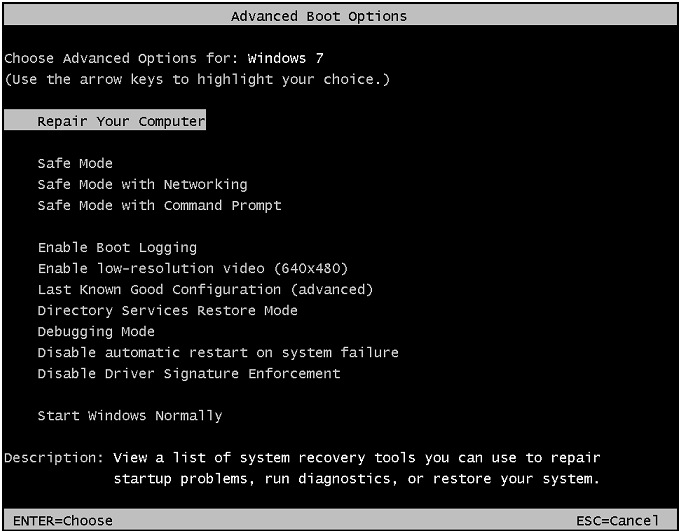
3. Valitse seuraavasta näytöstä käyttöjärjestelmä, jonka haluat korjata, ja valitse Seuraava.
4. Valitse Järjestelmän palautusasetukset-ikkunassa Käynnistyskorjaus.
5. Odota, että korjaus on valmis. Napsauta Valmis, kun näet ”Käynnistä tietokoneesi uudelleen korjausten suorittamiseksi” – ikkunan käynnistääksesi tietokoneesi uudelleen.
jos havaitset ongelman Server 2008 (R2) – tietokoneessa, voit sen jälkeen suorittaa käynnistyskorjauksen:
1. Aseta Windows Server 2008 (R2) – asennusmedia ja käynnistä tietokone uudelleen.
2. Paina mitä tahansa näppäintä, kun viesti osoittaa ”Paina mitä tahansa näppäintä käynnistää CD tai DVD …” ilmestyy.
3. Valitse kieli, aika, valuutta ja näppäimistö tai muu syöttötapa ja valitse sitten Seuraava.
4. Valitse Korjaa tietokoneesi.
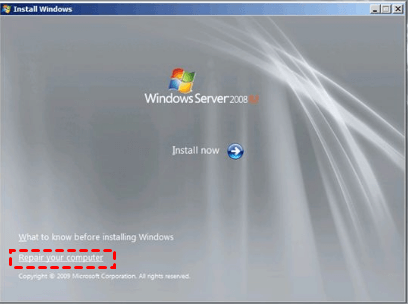
5. Valitse käyttöjärjestelmä, jonka haluat korjata, ja valitse sitten Seuraava.
6. Valitse Järjestelmän palautusasetukset-ikkunassa komentorivi.
7. In komentokehote, input startrep.exe ja paina Enter. Tämä kestää jonkin aikaa, mutta käsitellään kaikkia rekisteriin liittyviä kysymyksiä.
Huom: kaikkia käynnistysvirheitä ei voida korjata Käynnistyskorjauksella. Joskus sinun täytyy jopa tehdä Järjestelmän palauttaminen käynnistyksen päästä eroon ” Puhdistus. Älä sammuta tietokonetta ” virhe.
Lisävihje: varmuuskopioikkunat ennen Windows Updaten ajamista
vaikka Windows Update auttaa pitämään laitteen turvallisena ja ajan tasalla, se saattaa joskus aiheuttaa ongelmia. Ongelmat vaihtelevat vakavista, kuten virheilmoituksista, jotka estävät Windowsin käynnistymisen, vähemmän vakaviin, kuten video-tai ääniongelmiin. Siksi, on tärkeää varmuuskopioida Windows ennen Windows Update. Kun varmuuskopio käsillä, voit palauttaa tietokoneen aikaisempaan toimintakuntoon helposti.
tässä suosittelen sinulle parasta vapaata varmuuskopiointiohjelmistoa-AOMEI Backupper standardia. Sen avulla voit tehdä erilaisia varmuuskopiointi kuten järjestelmän / levyn / osio / tiedoston varmuuskopiointi. Sinulla on myös mahdollisuus ajoittaa varmuuskopiot toimimaan automaattisesti. Kaikki Windows PC-käyttöjärjestelmät, kuten Windows 10/8.1/8/7/Vista/XP, ovat tuettuja. Lataa tämä ilmaisohjelma ja seuraa intuitiivinen ohjattu suorittaa järjestelmän varmuuskopiointi. Sinun tarvitsee vain muutamalla klikkauksella!

Huomautus: Voit myös luoda käynnistysmedian tietokoneen käynnistämiseksi AOMEI Backupperilla käynnistyksen vikaantuessa.
Yhteenveto
tässä artikkelissa on kolme menetelmää, joiden avulla voit ratkaista ”siivous. Älä sammuta tietokonetta ” virhe. On ehdotettu, että varmuuskopioit Windowsin ennen Windows Updaten suorittamista vain siinä tapauksessa, että virheitä sattuu. Jos haluat varmuuskopioida käyttöjärjestelmän Windows-palvelimissa, Ota käyttöön AOMEI Backupper-palvelin, joka voi myös auttaa kloonaamaan C-aseman Server 2019: ssä. Kokeile AOMEI Backupper nyt löytää lisää!